2025-06-16更新
636 ビュー
5分 で読む
iPadユーザーはiPadOS 16以降、天気アプリを標準搭載しており、より快適にご利用いただけます。iPadユーザーで、旅行や移住の際に天気アプリや天気ウィジェットの位置を変更したいけれど、どうすればいいのかわからないという方は、ぜひ読み進めてください。iPadで天気アプリ/ウィジェットの位置を、たとえ位置が間違っていたとしても変更する方法をご紹介しました。
パート1. iPadで天気ウィジェットの位置を変更する方法
天気ウィジェットの場所を新しい場所に変更するには、以下の手順に従ってください。
ステップ1: タップして 「天気ウィジェット」 iPadのホーム画面に表示されます。
ステップ2: 「天気を編集」。
ステップ3: 場所タイルをタップして、目的の場所を入力します。
ステップ4: ホーム画面の空いているスペースをタップすると、場所の変更が保存されます。
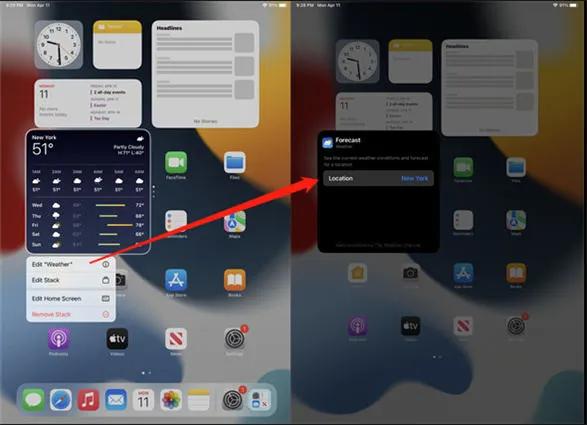
パート2:iPadで天気アプリの場所を変更する方法
天気アプリにiPadの位置情報へのアクセスを許可している場合、天気アプリは現在地に基づいて天気情報を自動的に更新し、天気リストで優先的に表示されます。天気アプリが位置情報を使用できない場合は、以下の手順に従って位置情報を変更できます。
ステップ1:開く天気iPadのアプリ
ステップ2:タップしてメニューアプリ インターフェースの左上隅にあるアイコンをクリックします。
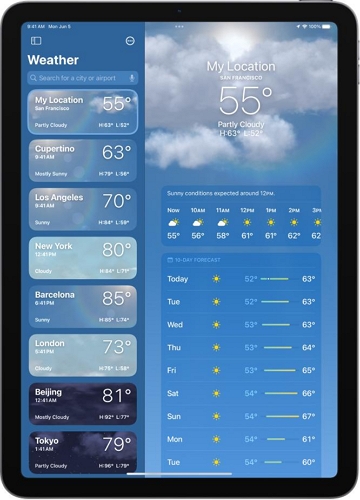
ステップ3:ターゲットを検索して選択します。タップします 追加 天気リストに場所を挿入します。
ステップ4: 天気が不要になった都市を左にスワイプすると、対応する天気情報が削除されます。
パート3:iPadで天気予報の場所が間違っている場合の修正方法
iPadの天気アプリにバグがあり、現在地の天気が正しく表示されない場合があります。iPadの天気アプリで現在地の天気が正しく表示されない問題を修正するには、いくつかの簡単な修正方法と、究極の解決策をご紹介します。
修正1: ネットワーク接続が機能していることを確認する
iPadがインターネットに接続できる状態かどうか確認してください。接続できる場合は、機内モードをオンにしてからオフにして、ネットワークを更新してみてください。
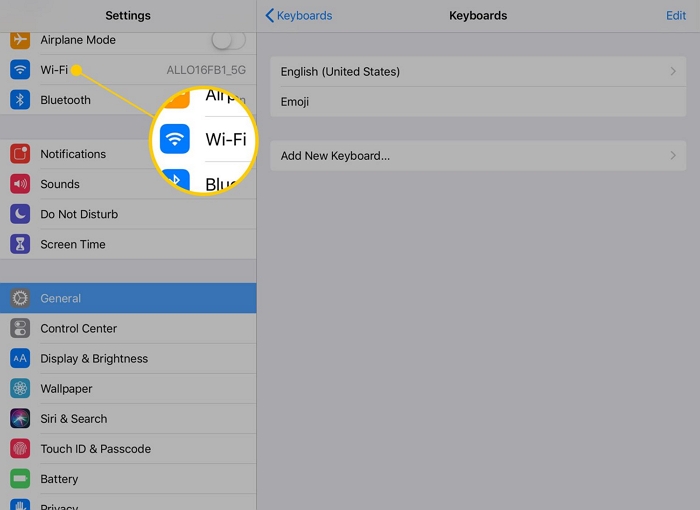
修正2: iPadで位置情報サービスが有効になっていることを確認する
もしかしたら、誤って位置情報サービスをオフにしてしまったため、天気アプリがリアルタイムの位置情報に基づいて最新の天気情報を取得できていない可能性があります。その場合は、「設定」>「プライバシーとセキュリティ」>「位置情報サービス」に移動し、「位置情報サービス」をオンにしてください。
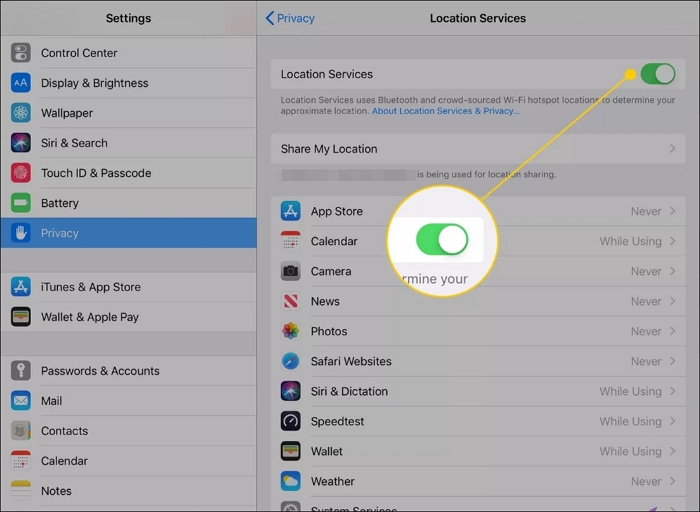
修正3:iPadで天気アプリが位置情報にアクセスできることを確認する
天気アプリに位置情報へのアクセス許可を与えていることを確認してください。これは、アプリで現在のエリアの気温や風速などを表示する場合に必要です。
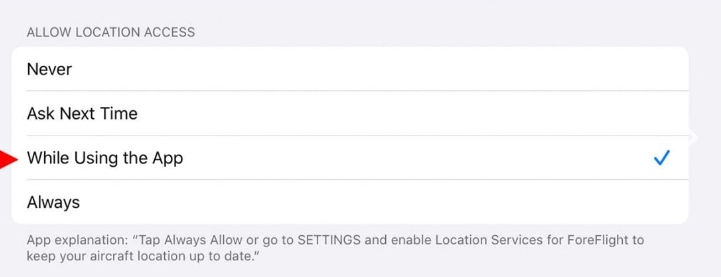
修正4:iPadを再起動する
iPadを再起動すると、天気予報の位置情報の誤りなど、軽微なソフトウェアの不具合が解消されることがあります。実際にうまくいく場合もあるので、この修正を見逃さないでください。
究極の解決策:iWhere Location Changerで天気の場所を変更する
上記の手順を試してもiPadの天気予報の表示場所が間違っていましたか?その場合は、サードパーティ製のアプリを使って天気予報の表示場所を変更することをお勧めします。 iWhere ロケーションチェンジャーiWhere は、天気アプリを含むインストールされているすべてのアプリによって識別される任意の場所に iPad の位置を変更できます。
主な機能:
- ユーザーは追跡されることなく、世界のどこにでも自分の位置を偽装することができます。
- パス内の GPS 移動を効果的に刺激するジョイスティックとマルチモードを提供します。
- 天気ウィジェット、Pokémon Go や Find My などの AR ビデオ ゲームなどの位置情報ベースのアプリと完全に連携します。
- iPad および iPhone との互換性が非常に優れています。
iWhereでiPadの天気の場所を変更する
ステップ1: コンピュータにアプリケーションをダウンロードし、インストールして起動します。
ステップ2: 「始めるUSBケーブルを使ってiPadをPCに接続します。

ステップ3: 「「場所の変更」オプション。

ステップ4: 天気を取得したい場所を選択してクリックします 場所の変更すぐに、iPad 上の天気アプリなどの位置情報ベースのアプリが、指定された場所に更新されます。

ボーナスヒント:iPad画面に天気ウィジェットを追加する方法
iPadのホーム画面からお住まいの地域の現在の天気情報を直接確認したい場合は、天気ウィジェットを追加することが非常に重要です。また、天気アプリに素早くアクセスしやすくなります。 iPadで天気の場所を変更する.
iPad 画面に天気ウィジェットを追加するには、次の簡単な手順に従ってください。
ステップ1: iPad のホーム画面上の空いている領域を長押しします。
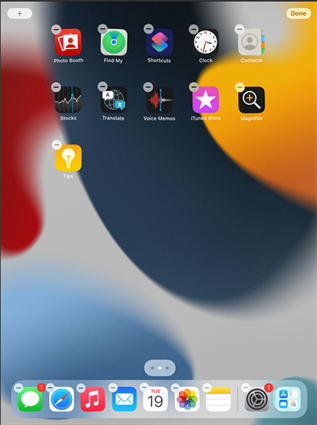
ステップ2: 「+」をタップしてウィジェットギャラリーにアクセスします。
ステップ3: 下にスクロールして天気を選択します。
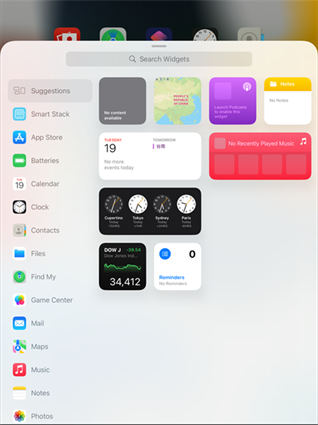
ステップ4: 左右にスワイプすると、利用可能なさまざまなサイズが表示されます。
ステップ5: 「ウィジェットを追加」をクリックして、好きなサイズを追加します。
ステップ6: 「完了」をタップすると、天気ウィジェットが正常に追加されます。
結論
全体として、このガイドが iPadで天気の場所を変更する 役に立ちました。ただし、天気予報の間違った場所を簡単な方法で正しい場所に変更できない場合でも、心配しないでください。 iWhere ワンクリックで iPad アプリの場所を変更できる便利なツールをご紹介します。
